
Inhaltsverzeichnis:
- Schritt 1: Stripboard 21x18 Löcher schneiden
- Schritt 2: Löten Sie die PICAXE 18M2+ oder die 18 PIN DIL SOCKET
- Schritt 3: Schneiden Sie alle Streifen unter dem PICAXE
- Schritt 4: Stellen Sie die Minus- und Plus-Verbindungen her
- Schritt 5: Löten Sie die Widerstände der seriellen Schnittstelle 10K und 22K (oder 27K)
- Schritt 6: Löten Sie den Widerstand 560 Ohm Widerstand und die integrierte "Hello World" BLINK LED
- Schritt 7: Fügen Sie die MÄNNLICHEN PINS hinzu
- Schritt 8: Löten Sie die POWER ON LED
- Schritt 9: Löten Sie den 7805 - 5V Leistungsregler
- Schritt 10: Ein billiges SERIELLES KABEL herstellen
- Schritt 11: Löten Sie die 3-PIN-SERVO-ANSCHLÜSSE
- Schritt 12: Alles testen
- Autor John Day [email protected].
- Public 2024-01-30 07:21.
- Zuletzt bearbeitet 2025-01-23 12:52.

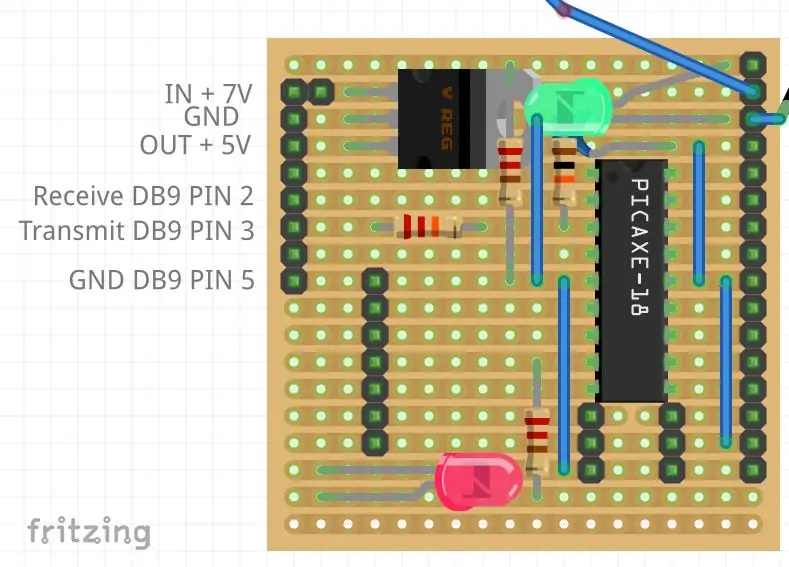
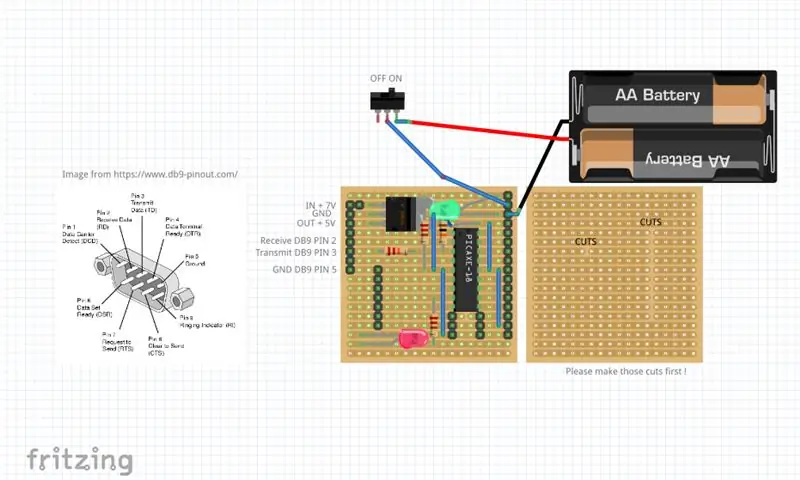
Hier ist die Anleitung, wie man ein einfaches, einfaches und günstiges PICAXE BOARD baut, um einen SUMO ROBOTER zu steuern oder für eine beliebige Anzahl anderer PICAXE 18M2+ Projekte zu verwenden!
Schritt 1: Stripboard 21x18 Löcher schneiden
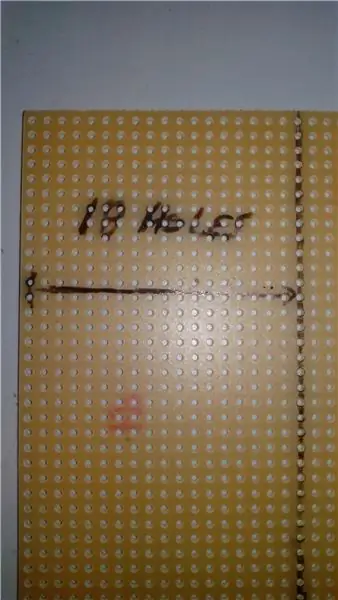
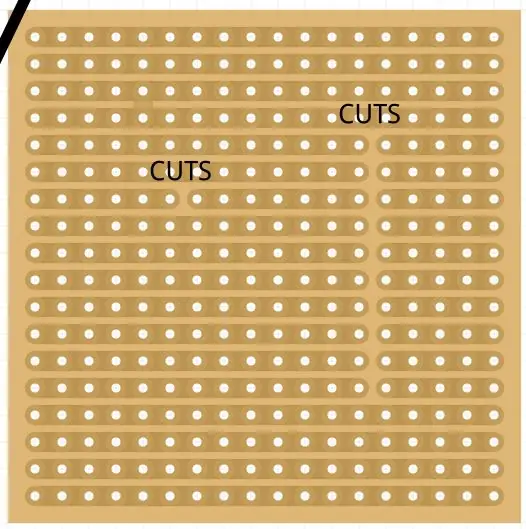
Schneiden Sie ein Stück Stripboard 21x18 Löcher (18 Kupferlinien und 21 Spalten).
Es ist besser, jetzt die Schnitte unter dem Picaxe-CHIP und unter dem 22k-Widerstand zu machen, oder Sie können einfach den Picaxe-Chip im nächsten Schritt löten und dann die Streifenschnitte durchführen!
Schritt 2: Löten Sie die PICAXE 18M2+ oder die 18 PIN DIL SOCKET


Löten Sie eine 18-polige DIL-Buchse oder Ihren PICAXE 18 M2+ auf Zeile 5, Spalte 13) Siehe Bild, wenn Sie Zweifel haben.
Schritt 3: Schneiden Sie alle Streifen unter dem PICAXE


Wenn Sie dies nicht vor dem Löten der Picaxe getan haben, schneiden Sie mit einem Streifenschneider alle Streifen unter dem 18M2+ ab, um Kurzschlüsse zu entfernen
Schritt 4: Stellen Sie die Minus- und Plus-Verbindungen her



Mit massivem Draht machen Sie 4 Sprünge wie auf den Bildern.
Schritt 5: Löten Sie die Widerstände der seriellen Schnittstelle 10K und 22K (oder 27K)



Löten Sie die Widerstände wie Fotos. Und machen Sie einen Streifen unter dem 22k-Widerstand
Schritt 6: Löten Sie den Widerstand 560 Ohm Widerstand und die integrierte "Hello World" BLINK LED



Wie in einem ARDUINO BOARD habe ich auf diesem PICAXE BOARD eine LED eingebaut, nur um etwas zu beleuchten und auf unserem ersten Programm zu testen. Diese LED ist über einen 560 Ohm Widerstand angeschlossen (Sie können jeden Wert zwischen 120 und 680 Ohm verwenden.
Schritt 7: Fügen Sie die MÄNNLICHEN PINS hinzu
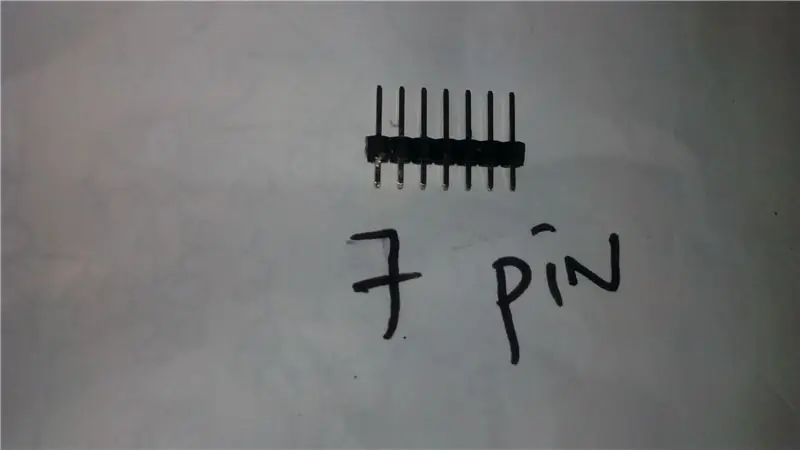
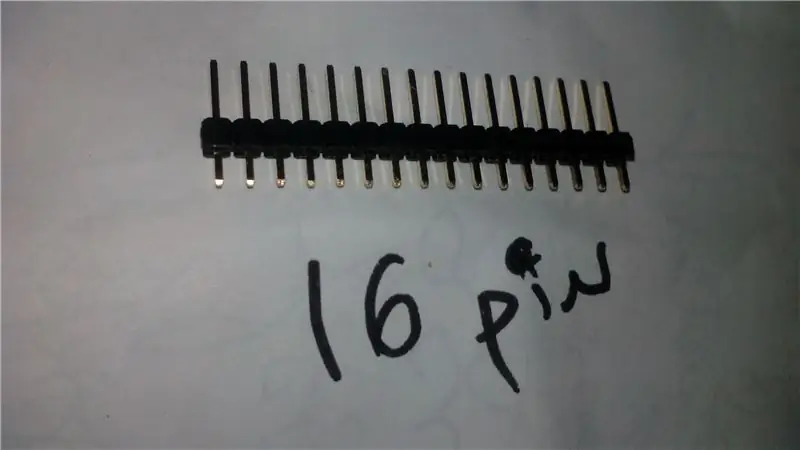

Um Ihr BOARD zu verwenden, müssen Sie PINs löten, um Geräte wie Motor und LEDs zur Steuerung (EIN, AUS usw.) anzuschließen. Sie müssen 2 x 7-Pin-Header und 1x 16-Pin-Header schneiden.
Schritt 8: Löten Sie die POWER ON LED



Als Extra können Sie eine LED hinzufügen, nur um zu wissen, dass Ihr Board mit Strom versorgt wird!
Schritt 9: Löten Sie den 7805 - 5V Leistungsregler




Da für die Stromversorgung Ihrer digitalen Schaltkreise (wie Picaxe) eine MAX von 5 V erforderlich ist, ist es besser, einen 5 V-Leistungsregler zu verwenden, der Ihnen die Möglichkeit gibt, Ihr Board mit 7 bis 17 V zu versorgen.
Schritt 10: Ein billiges SERIELLES KABEL herstellen
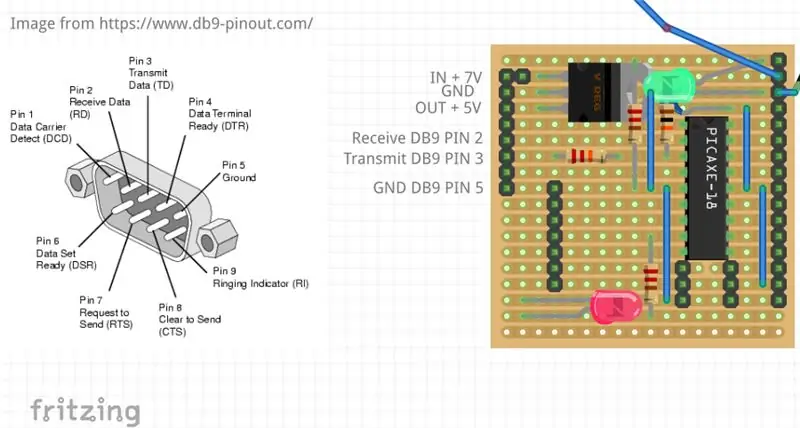


Da das originale USB AXE027 Picaxe-Kabel etwas teuer ist und Sie möglicherweise nur einen alten Computer mit einem seriellen DB9-Anschluss in Ihrem Haus haben, gebe ich Ihnen die Informationen, wie Sie einen billigeren als das Original bauen können!
Schritt 11: Löten Sie die 3-PIN-SERVO-ANSCHLÜSSE




Da ich mein Board für einen SUMO ROBOT verwenden möchte, wird es mit 2 x 3-PIN-Anschlüssen für meine beiden 360º SERVOS geliefert.
Schritt 12: Alles testen

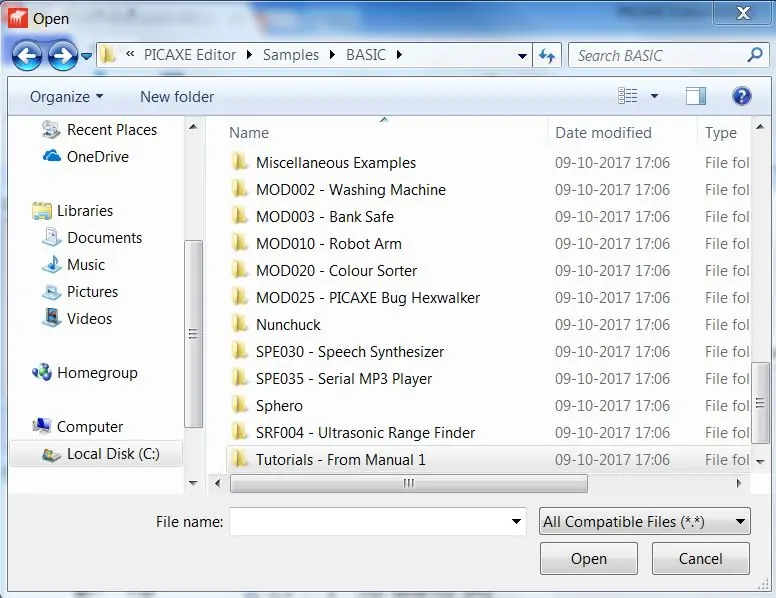

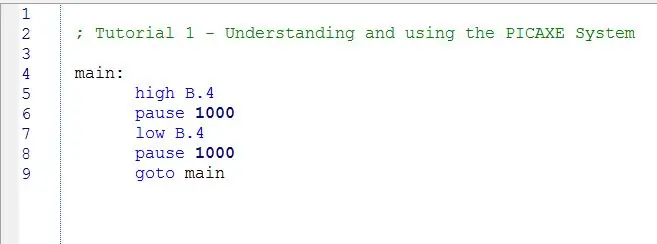
Schließen Sie das serielle Kabel an, versorgen Sie Ihr Board mit Strom, starten Sie PICAXE EDITOR und genießen Sie Ihr erstes PICAXE-Programm.
Um zu sehen, wie die On-Board-LED blinkt, um die Platine zu testen, öffnen Sie den PICAXE-EDITOR, gehen Sie zu SAMPLES, TUTORIAL 1 und ändern Sie b.4 in b.2, da die LED mit b.2 anstelle von b.4 verbunden ist:) Dann Wählen Sie PROGRAM und sehen Sie, wie die ROTE LED blinkt!
Empfohlen:
So erstellen Sie eine einfache Website mit Notepad – wikiHow

Wie erstelle ich eine einfache Website mit Notepad: Hat sich jemand gefragt, wie ich aus einem einfachen Schreibprogramm eine Website erstelle? Website nur mit Notizblock
So erstellen Sie Ihre erste einfache Software mit Python – wikiHow

So erstellen Sie Ihre erste einfache Software mit Python: Hallo, willkommen zu diesem Instructables. Hier werde ich erzählen, wie Sie Ihre eigene Software erstellen. Ja, wenn Sie eine Idee haben… aber wissen, wie Sie neue Dinge umsetzen können oder daran interessiert sind, Neues zu schaffen, dann ist es das Richtige für Sie
So erstellen Sie eine einfache Webseite mit Klammern für Anfänger – wikiHow

So erstellen Sie eine einfache Webseite mit Klammern für Anfänger: EinführungDie folgenden Anweisungen bieten eine Schritt-für-Schritt-Anleitung zum Erstellen einer Webseite mit Klammern. Brackets ist ein Quellcode-Editor mit Schwerpunkt auf Webentwicklung. Es wurde von Adobe Systems erstellt und ist eine kostenlose Open-Source-Software, die
So erstellen Sie eine schlanke und einfache Website mit Bootstrap 4: 7 Schritte

So erstellen Sie eine schlanke und einfache Website mit Bootstrap 4: Der Zweck dieses Instructable ist es, denjenigen, die mit der Programmierung - HTML oder anders - vertraut sind, eine einfache Einführung in die Erstellung eines Online-Portfolios mit Bootstrap 4 zu geben. Ich werde Sie durch die Ersteinrichtung führen der Website, wie man ein paar erstellt
Eine wirklich einfache / einfache / nicht komplizierte Möglichkeit, Menschen / Menschen / Tiere / Roboter mit GIMP so aussehen zu lassen, als hätten sie eine wirklich kühle / helle

Eine wirklich einfache / einfache / nicht komplizierte Möglichkeit, Menschen / Menschen / Tiere / Roboter mit GIMP so aussehen zu lassen, als hätten sie eine wirklich kühle / helle Wärmesicht (Farbe Ihrer Wahl)
